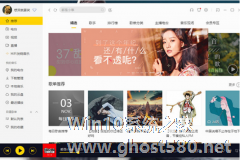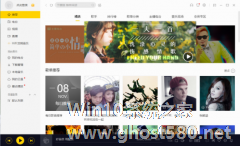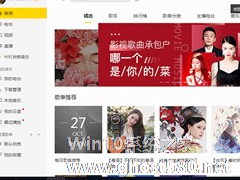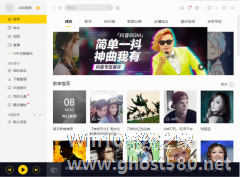-
酷我音乐如何同步到手机 酷我音乐同步到手机的教程
- 时间:2024-05-04 09:48:02
大家好,今天Win10系统之家小编给大家分享「酷我音乐如何同步到手机 酷我音乐同步到手机的教程」的知识,如果能碰巧解决你现在面临的问题,记得收藏本站或分享给你的好友们哟~,现在开始吧!
手机酷我音乐纯净版免升级系列软件最新版本下载
酷我音乐如何同步到手机?现在的播放软件有很多,酷我音乐就是其中的一款。酷我音乐可以将电脑上的歌单同步到手机上,非常方便,但是,具体该怎么操作呢?下面就是酷我音乐同步到手机的教程,一起了解一下。
1、打开酷我音乐。
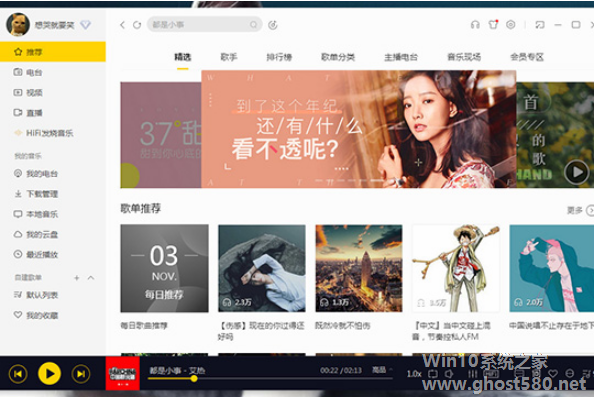
2、将想要同步的歌曲在上方的搜索栏中输入进去,然后选择搜索,将会在下方出现相关的搜索结果,之后将鼠标放到想要同步的歌曲上面,点击“下载”图标选项进行下载。
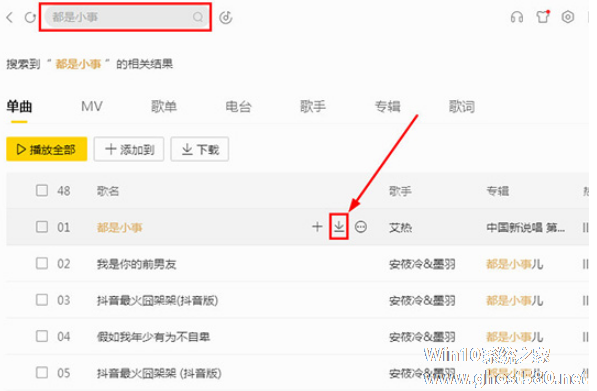
3、在下载歌曲的界面,选择合适的歌曲资源,当然音质是越高最好,不过相对的占用空间大小也是随之增大的,最后选择“保存位置”,用户还可以点击“更多设置”进行更加高级的选择,如下图所示:
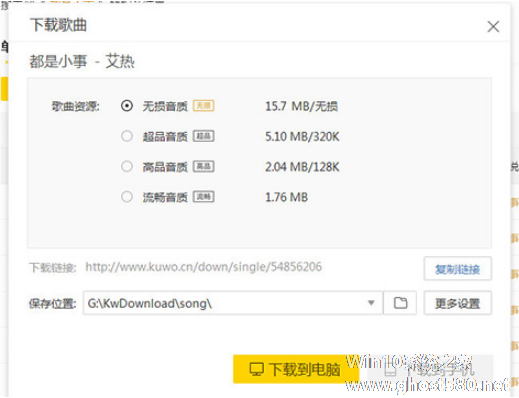
4、在更多设置界面,可以自己手动修改缓存大小的设置,还修改下载的歌词以及封面等信息,全部设置完成之后点击“确认”返回到上一步,最后点击“下载到电脑”即可开始下载,如下图所示:
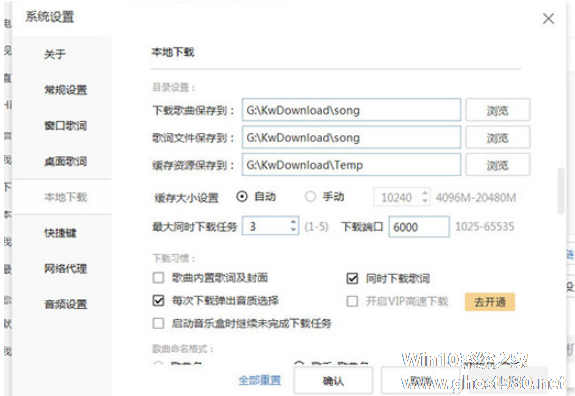
5、点击界面左侧的我的云盘,在这里上传歌曲之后,电脑和手机可以多端进行同步听歌,并免费附带10个GB的容量,点击中间的“立即上传”即可开始上传歌曲进行同步,如下图所示:
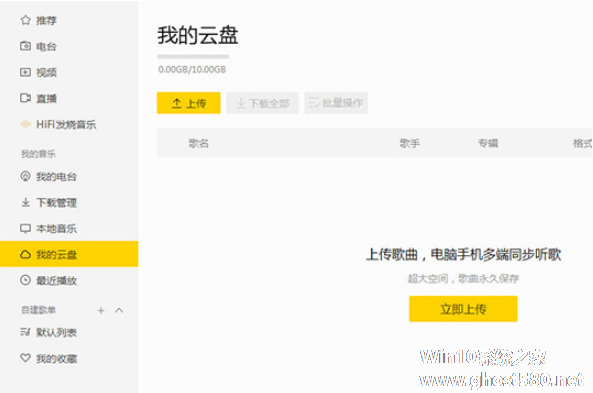
6、如果云盘空间不够了怎么办?没关系,只需要点击“批量操作”之后,选中想要删除的歌曲就可以删除处在云盘的歌曲了,如下图所示:
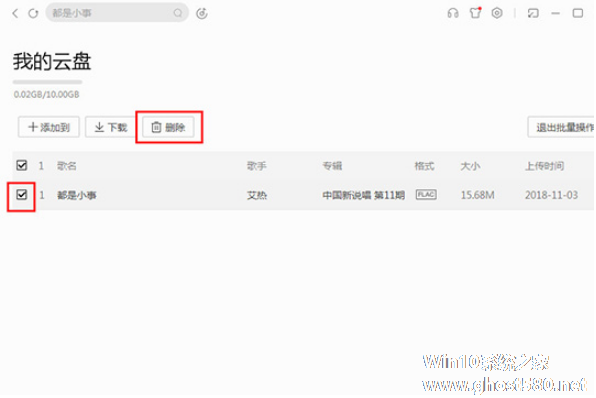
上面就是酷我音乐同步到手机的教程,非常简单。更多相关教程,请继续关注系统之家。
以上就是关于「酷我音乐如何同步到手机 酷我音乐同步到手机的教程」的全部内容,本文讲解到这里啦,希望对大家有所帮助。如果你还想了解更多这方面的信息,记得收藏关注本站~
★文②章来自Win10系统之家,未经允许不得转载!
相关文章
-
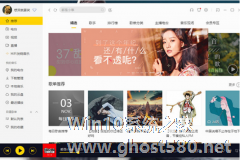
酷我音乐如何同步到手机?现在的播放软件有很多,酷我音乐就是其中的一款。酷我音乐可以将电脑上的歌单同步到手机上,非常方便,但是,具体该怎么操作呢?下面就是酷我音乐同步到手机的教程,一起了解一下。
1、打开酷我音乐。
2、将想要同步的歌曲在上方的搜索栏中输入进去,然后选择搜索,将会在下方出现相关的搜索结果,之后将鼠标放到想要同步的歌曲上面,点击“下载”图... -
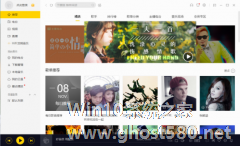
如何用酷我音乐传歌到手机?现在的音乐播放软件有很多,酷我音乐就是其中的一款。想要用酷我音乐传歌到手机,这样就不用重新下载相同的歌曲了。下面就是用酷我音乐传歌到手机的教程,一起了解一下。
1、将酷我音乐打开。
2、在主界面的左侧找到【本地音乐】并点击,在本地音乐的界面点击右上方的【传歌】。
3、进入到传歌的界面,就可以在不使用任何流量的情况下将... -
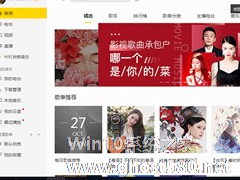
酷我音乐是一款广受人们喜爱的音乐播放软件,它还具备着收听歌曲、下载歌曲、剪辑歌曲等多种功能,不过应该很多人都不知道酷我音乐如何下载MP3格式吧?那么就一起往下看看酷我音乐下载MP3格式的教程吧。
方法步骤
1、首先在电脑中打开酷我音乐软件,进入到主界面;
2、在这里随意选择一首想要下载的歌曲,小编在这里选择抖音上最近大火的歌曲进行播放,经过搜索播放... -
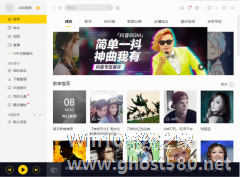
如何分享酷我音乐歌单?现在的音乐软件有很多,酷我音乐就是其中的一款。酷我音乐里面囊括了很多好听的歌曲。我们在听到好听的歌单后,想要将歌单分享给好友,但是又不知道该如何分享。下面就是分享酷我音乐歌单的教程,一起了解一下。
1、打开酷我音乐。
2、找到想要推荐的歌单。
3、在分享的歌单界面的右上角点击【分享】,就会出现【分享链接已复制】的提示,这个时候...